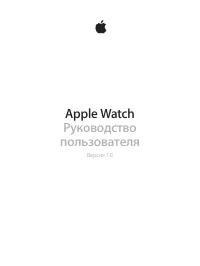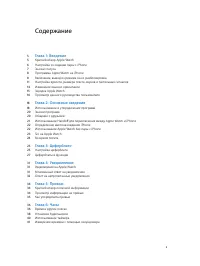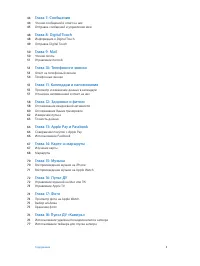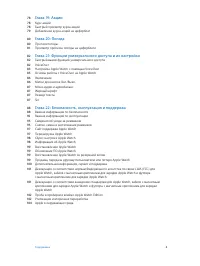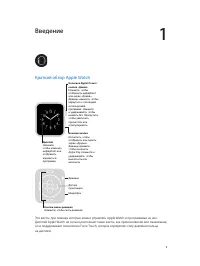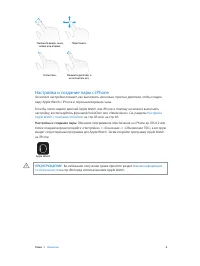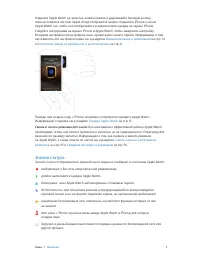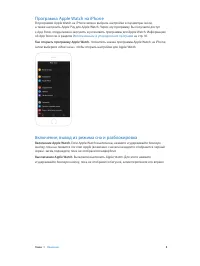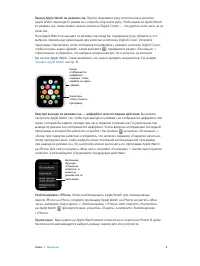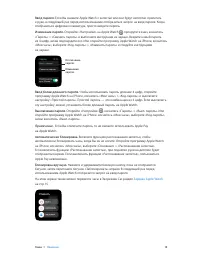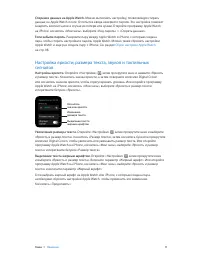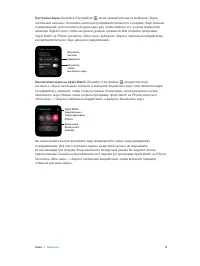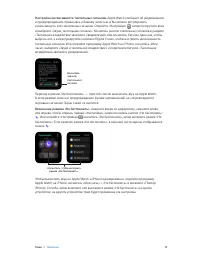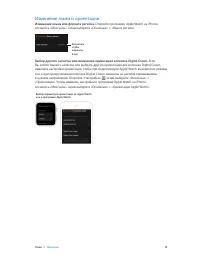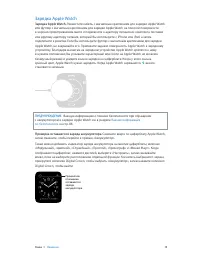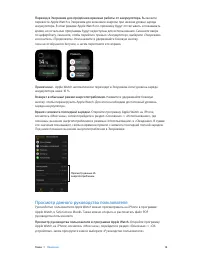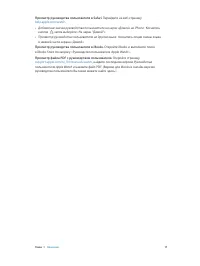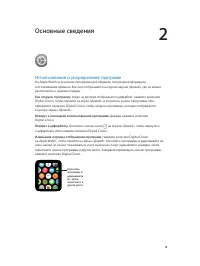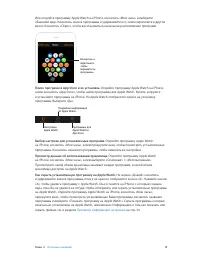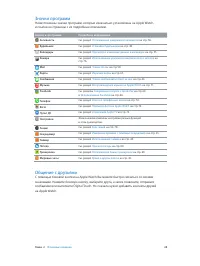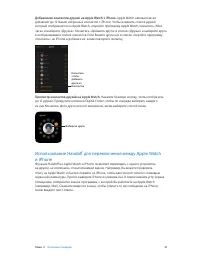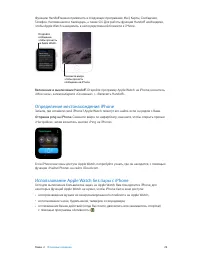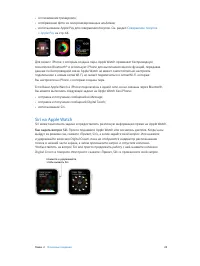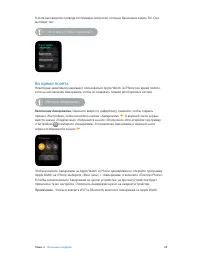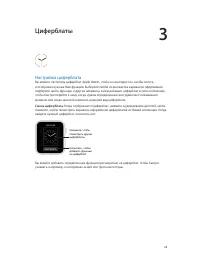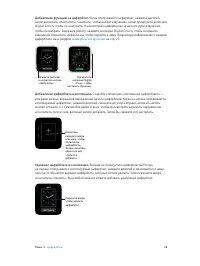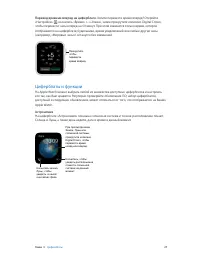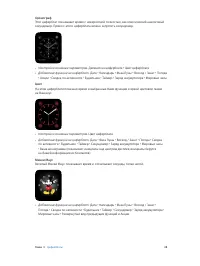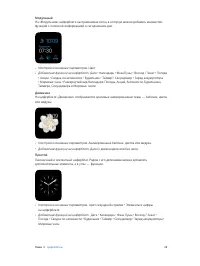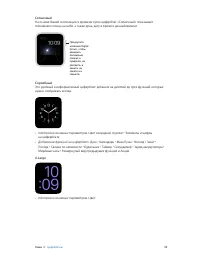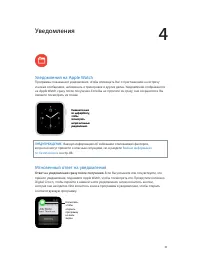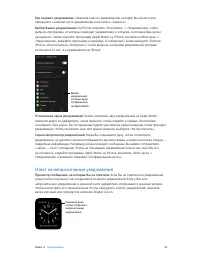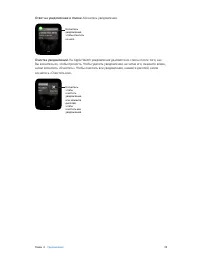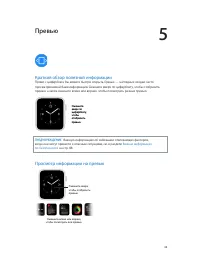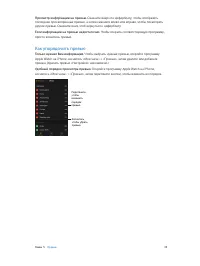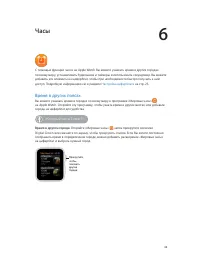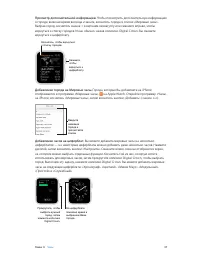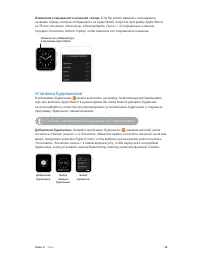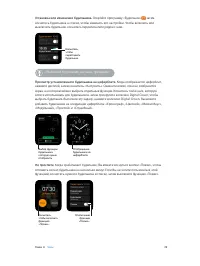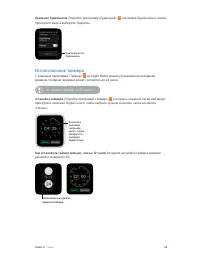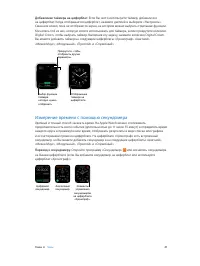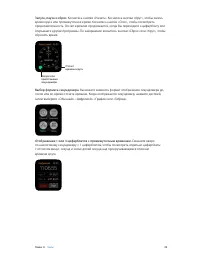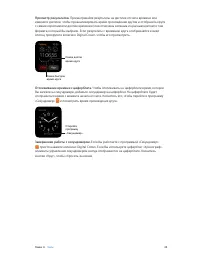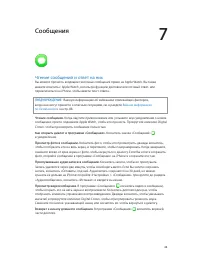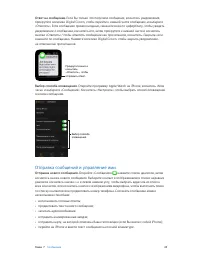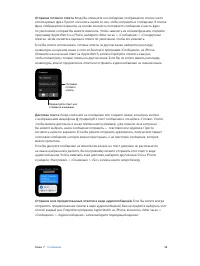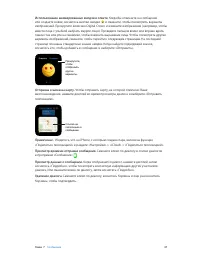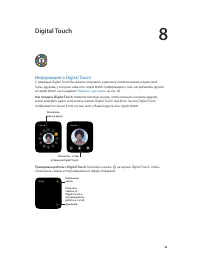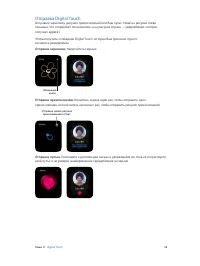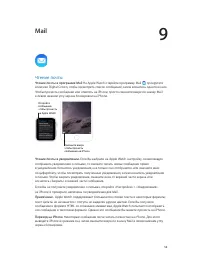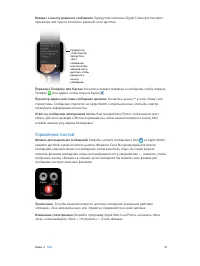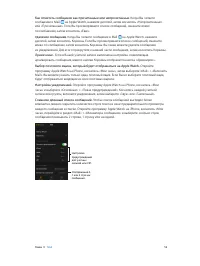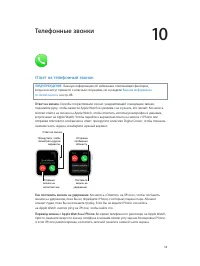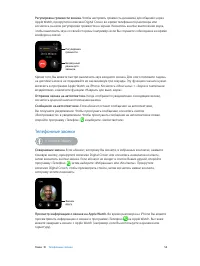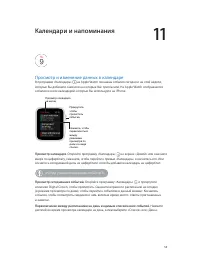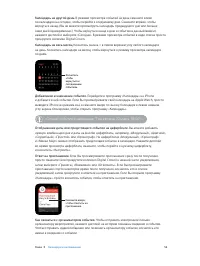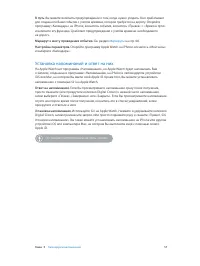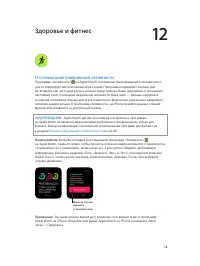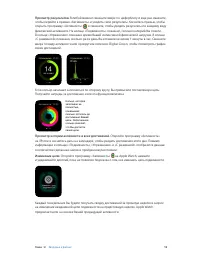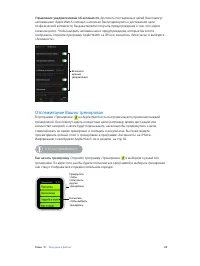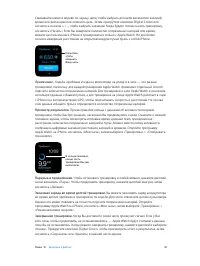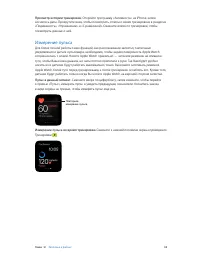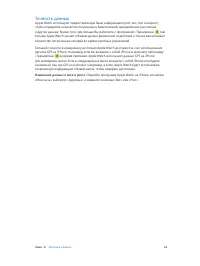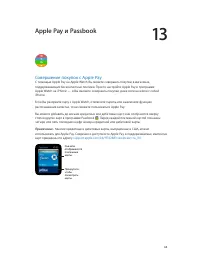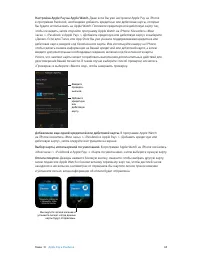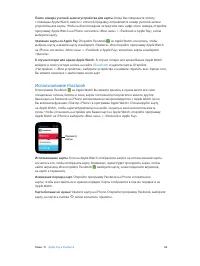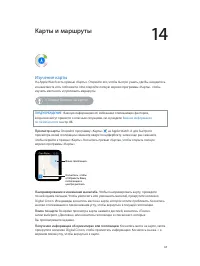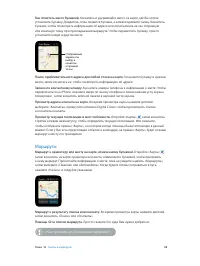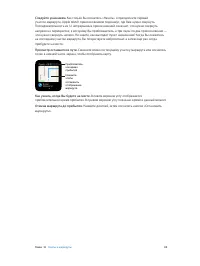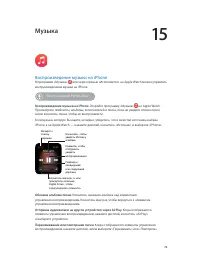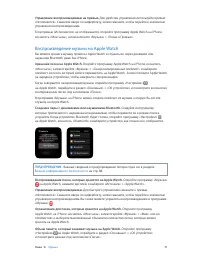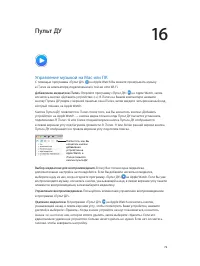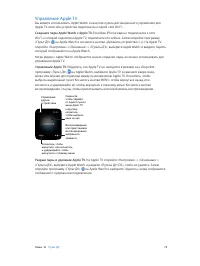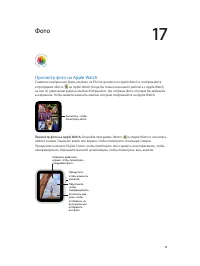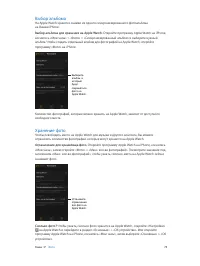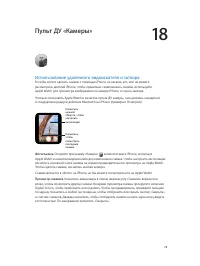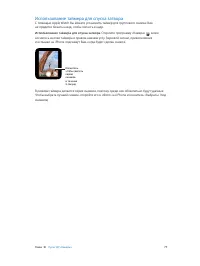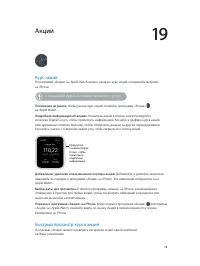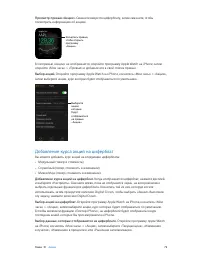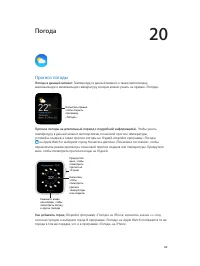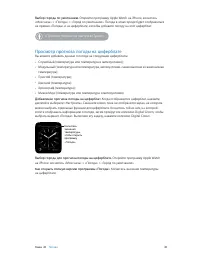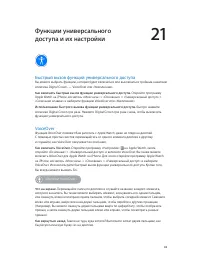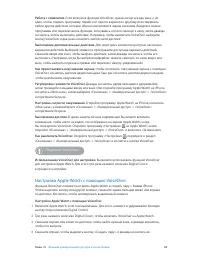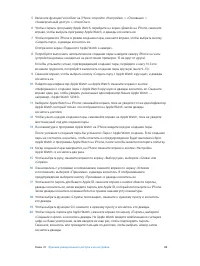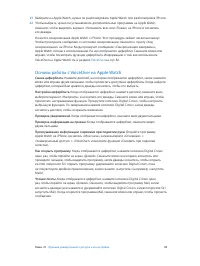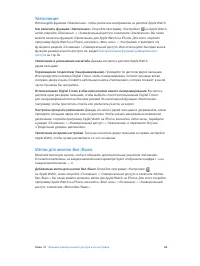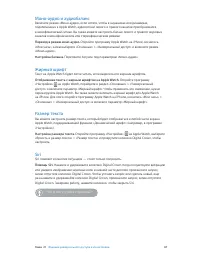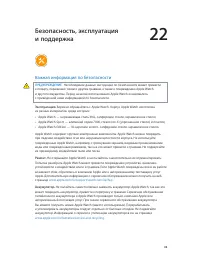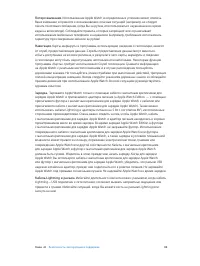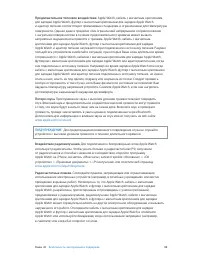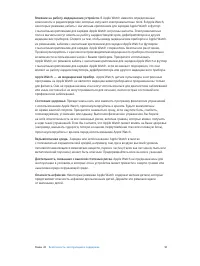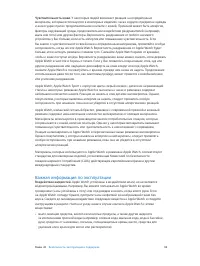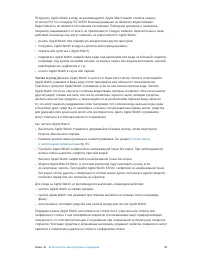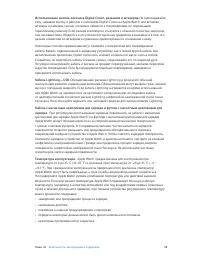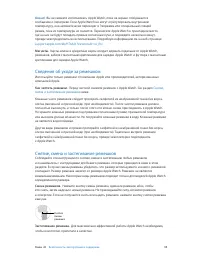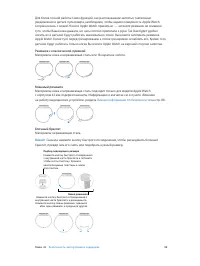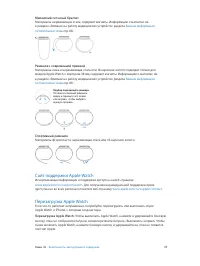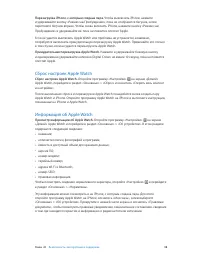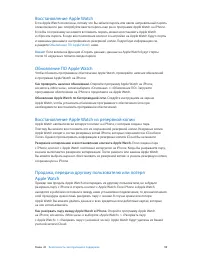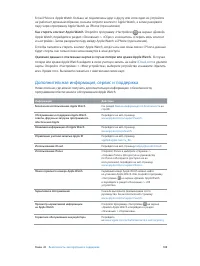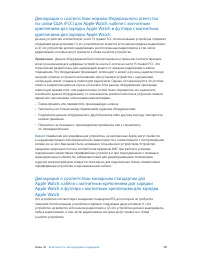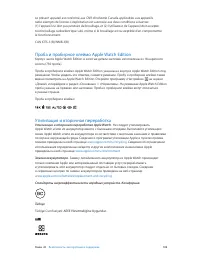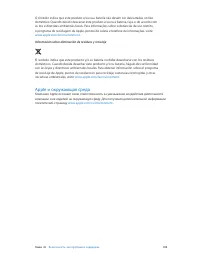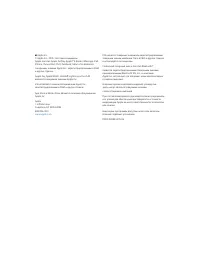Умные часы Apple Watch Series 7 - инструкция пользователя по применению, эксплуатации и установке на русском языке. Мы надеемся, она поможет вам решить возникшие у вас вопросы при эксплуатации техники.
Если остались вопросы, задайте их в комментариях после инструкции.
"Загружаем инструкцию", означает, что нужно подождать пока файл загрузится и можно будет его читать онлайн. Некоторые инструкции очень большие и время их появления зависит от вашей скорости интернета.
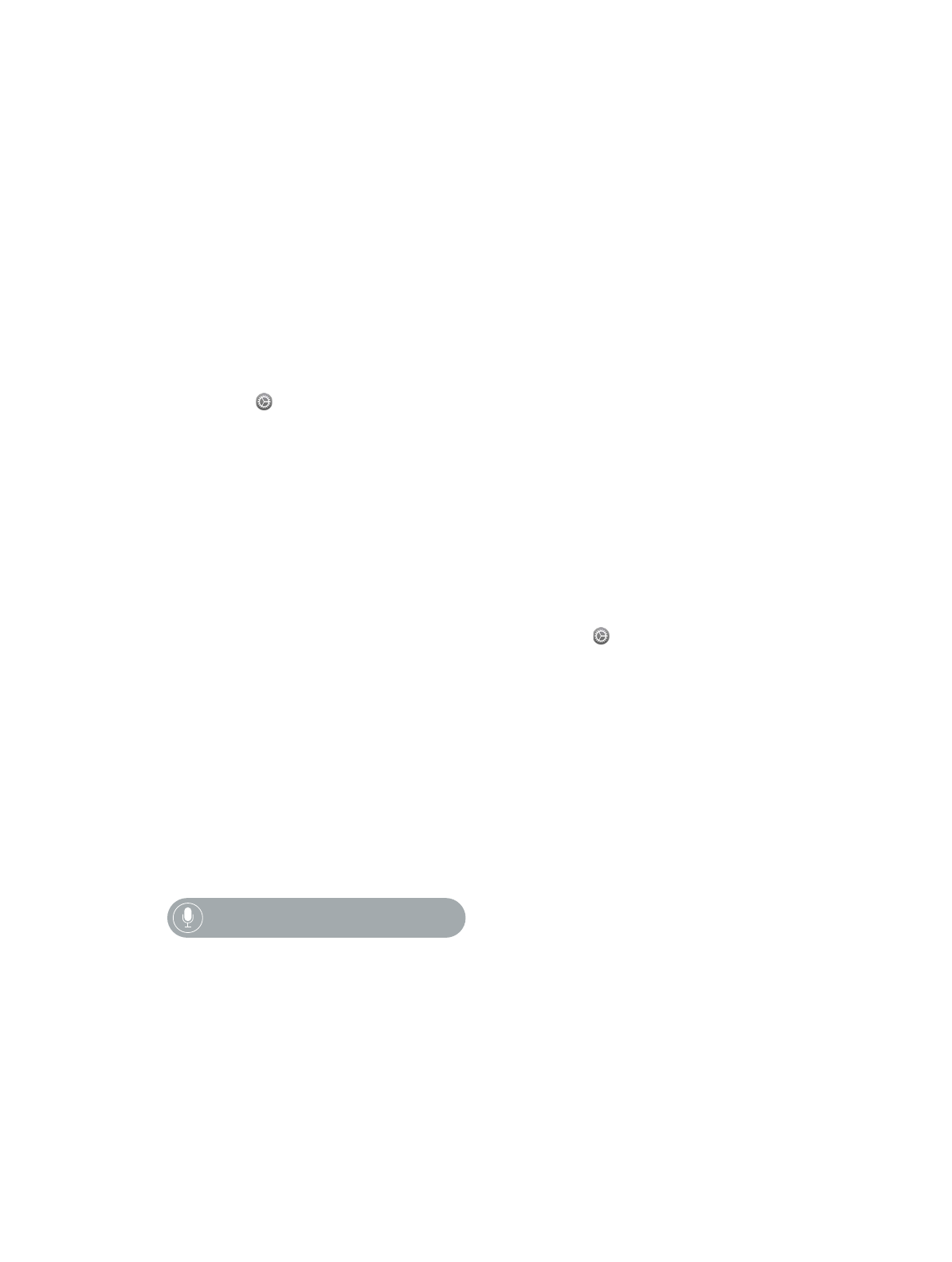
Глава 21
Функции универсального доступа и их настройки
87
Моно-аудио и аудиобаланс
Включите режим «Моно-аудио», если хотите, чтобы в наушниках или динамиках,
подключенных к Apple Watch, аудиосигнал левого и правого каналов преобразовался
в монофонический сигнал. Вы также можете настроить баланс левого и правого звуковых
каналов в монофоническом или стереофоническом режиме.
Переход в режим моно-аудио.
Откройте программу Apple Watch на iPhone, коснитесь
«Мои часы», затем выберите «Основные» > «Универсальный доступ» и включите режим
«Моно-аудио».
Настройка баланса.
Перетяните бегунок под параметром «Моно-аудио».
Жирный шрифт
Текст на Apple Watch будет легче читать, если выделить его жирным шрифтом.
Отображение текста с жирным шрифтом на Apple Watch.
Откройте программу
«Настройки» на Apple Watch, перейдите в раздел «Основные» > «Универсальный
доступ» и включите параметр «Жирный шрифт». Чтобы применить это изменение, нужно
перезагрузить Apple Watch. Вы также можете включить жирный шрифт для Apple Watch
на iPhone. Для этого откройте программу Apple Watch на iPhone, коснитесь «Мои часы» >
«Основные» > «Универсальный доступ» и включите параметр «Жирный шрифт».
Размер текста
Вы можете настроить размер текста, который будет отображаться в любой части экрана
Apple Watch, поддерживающей функцию «Динамический шрифт» (например, в программе
«Настройки»).
Настройка размера текста.
Откройте программу «Настройки» на Apple Watch, выберите
«Яркость и размер текста» > «Размер текста» и прокрутите колесико Digital Crown, чтобы
настроить.
Siri
Siri поможет во многих ситуациях — стоит только попросить.
Помощь Siri.
Нажмите и удерживайте колесико Digital Crown. Когда почувствуете вибрацию
или увидите изображение звуковых волн в нижней части дисплея, произнесите запрос,
затем отпустите колесико Digital Crown. Чтобы уточнить запрос или сделать новый, еще
раз нажмите и удерживайте колесико Digital Crown, произнесите запрос, затем отпустите
Digital Crown. Завершив работу, нажмите колесико, чтобы закрыть Siri.
«Что я могу у тебя спросить?»
Содержание
- 5 Краткий обзор Apple Watch; Введение
- 6 Настройка и создание пары с iPhone; Настройка; Настройка и создание пары.; Обновите программное обеспечение на iPhone до iOS 8.2 или; Во избежание получения травм прочтите раздел
- 7 Смена и чистка ремешка для часов.; Значки статуса
- 8 Программа Apple Watch на iPhone; Использование и упорядочение программ; Как открыть программу Apple Watch.; Коснитесь значка программы Apple Watch на iPhone,; Включение, вывод из режима сна и разблокировка; Включение Apple Watch.; Если Apple Watch выключены, нажмите и удерживайте боковую; Выключение Apple Watch.; Вы можете выключить Apple Watch. Для этого нажмите
- 9 Вывод Apple Watch из режима сна.; Просто поднимите руку или коснитесь дисплея.; Вид при выводе из режима сна — циферблат или последнее действие.; Вы можете; Разблокировка с iPhone.; Чтобы разблокировать Apple Watch при помощи ввода
- 10 Ввод более длинного пароля.; Зарядка Apple Watch
- 11 Стирание данных на Apple Watch.; Можно выполнить настройку, позволяющую стирать; Увеличение размера текста.; Откройте «Настройки» , затем прокрутите вниз и выберите; Выделение текста жирным шрифтом.; Откройте «Настройки» , затем прокрутите вниз
- 12 Откройте «Настройки» , затем прокрутите вниз и выберите «Звуки,; Выключение звука на Apple Watch.; Откройте «Настройки» , прокрутите вниз,
- 13 Настройка интенсивности тактильных сигналов.; Apple Watch сообщает об уведомлениях; Включение режима «Не беспокоить».; Смахните вверх по циферблату, смахните влево
- 14 Изменение языка и ориентации; Изменение языка или формата региона.; Откройте программу Apple Watch на iPhone,
- 15 Зарядка Apple Watch.; Важную информацию о технике безопасности при обращении; Проверка оставшегося заряда аккумулятора.; Смахните вверх по циферблату Apple Watch,
- 16 Переход в Экорежим для продления времени работы от аккумулятора.; Возврат в обычный режим энергопотребления.; Нажмите и удерживайте боковую; Время с момента последней зарядки.; Просмотр данного руководства пользователя; Руководство пользователя Apple Watch; Просмотр руководства пользователя в программе Apple Watch.; Откройте программу
- 17 Просмотр руководства пользователя в Safari.; Просмотр руководства пользователя на другом языке.; Просмотр руководства пользователя в iBooks.; Руководства
- 18 Как открыть программу.; Когда на дисплее отображается циферблат, нажмите колесико; Возврат к последней использованной программе.; Дважды нажмите колесико; Возврат к циферблату.; Коснитесь значка часов на экране «Домой», чтобы вернуться; Изменение порядка отображения программ.; Нажмите колесико Digital Crown; Основные сведения
- 19 Поиск программ в App Store и их установка.; Выбор настроек для установленных программ.; Просмотр данных об использовании хранилища.; Откройте программу Apple Watch; Как скрыть установленную программу на Apple Watch.; На экране «Домой» коснитесь
- 20 Значки программ; Общение с друзьями
- 21 Добавление контактов друзей на Apple Watch с iPhone.; Apple Watch автоматически; Просмотр контактов друзей на Apple Watch.; Нажмите боковую кнопку, чтобы отобразить
- 22 Включение и выключение Handof.; Откройте программу Apple Watch на iPhone, коснитесь; Определение местонахождения iPhone; Отправка ping на iPhone.; Смахните вверх по циферблату, смахните, чтобы открыть превью; Использование Apple Watch без пары с iPhone
- 23 Совершение покупок; Siri на Apple Watch; Как задать вопрос Siri.
- 24 «Что я могу у тебя спросить?»; Во время полета; Включение Авиарежима.; Смахните вверх по циферблату, смахните, чтобы открыть
- 25 Настройка циферблата; Вы можете добавить определенные функции (; Циферблаты
- 26 Добавление функций на циферблат.; Когда отображается циферблат, нажмите дисплей,; Добавление циферблата в коллекцию.; Создайте коллекцию собственных циферблатов —; Удаление циферблата из коллекции.; Больше не пользуетесь циферблатом? Когда
- 27 Перевод времени вперед на циферблате.; Хотите перевести время вперед? Откройте; Циферблаты и функции; Астрономия
- 28 Хронограф; Цвет; Настройка основных параметров.; Микки Маус
- 29 Модульный
- 30 Солнечный
- 31 Уведомления на Apple Watch; Важную информацию об избежании отвлекающих факторов,; Мгновенный ответ на уведомления; Ответ на уведомления сразу после получения.; Если Вы услышите или почувствуете, что; Уведомления
- 32 Как закрыть уведомление.; Ответ на непрочитанные уведомления; Просмотр сообщений, на которые Вы не ответили.
- 33 Ответ на уведомление в списке.; Коснитесь уведомления.; Очистка уведомлений.; На Apple Watch уведомления удаляются из списка после того, как
- 34 Краткий обзор полезной информации; Прямо с циферблата Вы можете быстро открыть; Просмотр информации на превью; Превью
- 35 Просмотр информации на превью.; Смахните вверх по циферблату, чтобы отобразить; Если информации на превью недостаточно.; Чтобы открыть соответствующую программу,; Как упорядочить превью; Только нужная Вам информация.; Чтобы выбрать нужные превью, откройте программу; Удобный порядок просмотра превью.
- 36 Время в других поясах; «Который час в Токио?»; Откройте «Мировые часы» , затем прокрутите колесико; Часы
- 37 Просмотр дополнительной информации.; Чтобы посмотреть дополнительную информацию; Добавление города на Мировые часы.; Города, которые Вы добавляете на iPhone,; Добавление часов на циферблат.; Вы можете добавить мировые часы на несколько
- 38 Изменение сокращенного названия города.; Если Вы хотите изменить сокращенное; Установка будильников; «Поставь повторяющийся будильник на 6 часов вечера».; Добавление будильника.; Откройте программу «Будильник» , нажмите дисплей, затем
- 39 Установка или изменение будильника.; Откройте программу «Будильник» , затем; «Выключи будильник на семь тридцать».; Когда отображается циферблат,
- 40 Удаление будильника.; Откройте программу «Будильник» , коснитесь будильника в списке,; Использование таймера; «Установи таймер на 20 минут».; Откройте программу «Таймер» , коснитесь значения часов или минут,; Как установить таймер дольше, чем на 12 часов.; Во время настройки таймера нажмите
- 41 Добавление таймера на циферблат.; Если Вы часто используете таймер, добавьте его; Измерение времени с помощью секундомера; Переход к секундомеру.; Откройте программу «Секундомер» или коснитесь секундомера
- 42 Коснитесь кнопки «Начать». Коснитесь кнопки «Круг», чтобы засечь; Выбор формата секундомера.; Вы можете изменить формат отображения секундомера до,; Отображение 1 или 3 циферблатов с промежуточным временем.; Смахните вверх
- 43 Просмотр результатов.; Просматривайте результаты на дисплее отсчета времени или; Отслеживание времени с циферблата.; Чтобы отслеживать на циферблате время, которое; Завершение работы с секундомером.; Если Вы работаете с программой «Секундомер»
- 44 Чтение сообщений и ответ на них; Как открыть диалог в программе «Сообщения».; Коснитесь значка «Сообщений»; Просмотр фото в сообщении.; В программе «Сообщения» коснитесь видео в сообщении,; Возврат к началу длинного сообщения.; В программе «Сообщения» коснитесь верхней; Сообщения
- 45 Выбор способа оповещения.; Отправка сообщений и управление ими; Отправка нового сообщения.
- 46 Отправка готового ответа.; Когда Вы отвечаете на сообщение, отображается список часто; Отправка всех продиктованных ответов в виде аудиосообщений.; Если Вы хотите всегда
- 47 Использование анимированных эмодзи в ответе.
- 48 Информация о Digital Touch; Как открыть Digital Touch.; Нажмите боковую кнопку, чтобы показать контакты друзей,; Тренировка работы с Digital Touch.; Коснитесь значка; Digital Touch
- 49 Отправка Digital Touch; Отправка прикосновения.; Коснитесь экрана один раз, чтобы отправить одно; свой пульс и не увидите анимированное сердцебиение на экране.
- 50 Чтение почты; Чтение почты в программе Mail; На Apple Watch откройте программу Mail , прокрутите; Чтение почты в уведомлении.; Если Вы выбрали на Apple Watch настройку, позволяющую; Mail
- 51 Управление почтой
- 52 Как отметить сообщения как прочитанные или непрочитанные.
- 53 Ответ на телефонный звонок; Как поставить звонок на удержание.; Коснитесь «Ответить на iPhone», чтобы поставить; Перевод звонка с Apple Watch на iPhone.; Во время телефонного разговора на Apple Watch,; Телефонные звонки
- 54 Регулировка громкости звонка.; Просмотр информации о звонке на Apple Watch.
- 55 Просмотр и изменение данных в календаре; Откройте программу «Календарь» на экране «Домой» или смахните; «Когда у меня следующее событие?»; Откройте программу «Календарь» и прокрутите; Календари и напоминания
- 57 Маршрут к месту проведения события.; Маршруты; Настройка параметров.; Откройте программу Apple Watch на iPhone, коснитесь «Мои часы»; Установка напоминаний и ответ на них; Ответ на напоминания.; Если Вы просматриваете напоминание сразу после получения,; Установка напоминания.; Используйте Siri на Apple Watch. Нажмите и удерживайте колесико; «Установи напоминание на пять часов».
- 58 Отслеживание ежедневной активности; Apple Watch, датчик пульсомера и встроенные программы; Здоровье и фитнес
- 59 В любой момент смахните вверх по циферблату и еще раз смахните,; Просмотр истории активности и всех достижений.; Откройте программу «Активность»
- 60 Управление уведомлениями об активности.; Достигать поставленных целей Вам помогут; Отслеживание Ваших тренировок; Как начать тренировку.; Откройте программу «Тренировка» и выберите нужный тип
- 61 Ходьба, пробежка и езда на велосипеде на улице и в зале — это разные; Просматривайте кольца с данными об активности во время; Перерыв и продолжение.; Чтобы остановить тренировку в любой момент, нажмите дисплей,; Экономия заряда во время долгой тренировки.; Вы можете экономить заряд аккумулятора; Завершение тренировки.; Когда Вы достигнете своей цели, прозвучит сигнал. Если у Вас
- 62 Просмотр истории тренировок.; Откройте программу «Активность» на iPhone, затем; Измерение пульса; Пульс в данный момент.; Смахните вверх по циферблату, затем смахните, чтобы перейти; Измерение пульса во время тренировки.; Смахните к нижней половине экрана проведения
- 63 Точность данных; Изменение данных о весе и росте.
- 64 Совершение покупок с Apple Pay; Многие кредитные и дебетовые карты, выпущенные в США, можно; Apple Pay и Passbook
- 65 Настройка Apple Pay на Apple Watch.; Даже если Вы уже настроили Apple Pay на iPhone; Добавление еще одной кредитной или дебетовой карты.; В программе Apple Watch
- 66 Использование Passbook
- 67 Изучение карты; «Покажи Берлин на карте».; Важная информация; Панорамирование и изменение масштаба.; Карты и маршруты
- 68 «Как проехать до ближайшей заправки?»
- 69 Как только Вы коснетесь «Начать» и преодолеете первый; Просмотр оставшегося пути.; Смахните влево по текущему участку маршрута или коснитесь; Отмена маршрута до прибытия.; Нажмите дисплей, затем коснитесь кнопки «Остановить
- 70 Воспроизведение музыки на iPhone; «Воспроизведи Panda Bear».; Откройте программу «Музыка» на Apple Watch.; Обложка альбома песни.; Коснитесь названия альбома над элементами; Отправка аудиозаписи на другое устройство через AirPlay.; Когда отображаются; Перемешивание или повторение песен.; Когда отображаются элементы управления; Музыка
- 71 Воспроизведение музыки на Apple Watch; Важная информация по безопасности
- 72 Управление музыкой на Mac или ПК; Добавление медиатеки iTunes.; Откройте программу «Пульт ДУ» на Apple Watch, затем; Выбор медиатеки для воспроизведения.; Если у Вас только одна медиатека,; Управление воспроизведением.; Пользуйтесь элементами управления воспроизведением; Пульт ДУ
- 73 Управление Apple TV; Создание пары Apple Watch с Apple TV.; Если Ваш iPhone еще не подключался к сети; Управление Apple TV.; Убедитесь, что Apple TV не находится в режиме сна. Откройте; Разрыв пары и удаление Apple TV.; На Apple TV откройте «Настройки» > «Основные» >
- 74 Просмотр фото на Apple Watch; Просмотр фото на Apple Watch.; Откройте программу «Фото» на Apple Watch и коснитесь; Фото
- 75 Выбор альбома; Выбор альбома для хранения на Apple Watch.; Хранение фото; Ограничение для хранилища фото.
- 76 Использование удаленного видоискателя и затвора; Откройте программу «Камера» , затем поставьте iPhone, используя; Пульт ДУ «Камеры»
- 77 Использование таймера для спуска затвора; Использование таймера для спуска затвора.; Откройте программу «Камера» , затем
- 78 Курс акций; «Цена акций Apple на момент закрытия торгов».; Чтобы узнать курс акций, откройте программу «Акции»; Подробная информация об акциях.; Коснитесь акций в списке, затем прокрутите; Добавление, удаление или изменение порядка акций.; Добавляйте и удаляйте акции или; Выбор даты для просмотра.; Откройте программу «Акции» на iPhone, затем выберите; Переход к программе «Акции» на iPhone.; Когда открыта программа «Акции» или превью; Быстрый просмотр курса акций; Акции
- 79 Просмотр превью «Акции».; Добавление курса акций на циферблат; Добавление курса акций на циферблат.
- 80 Прогноз погоды; Погода в данный момент.; Температуру в данный момент, а также метеосводку,; Прогноз погоды на длительный период с подробной информацией.; Чтобы узнать; Погода
- 81 Выбор города по умолчанию.; «Прогноз погоды на завтра в Праге».; Просмотр прогноза погоды на циферблате; Вы можете добавить данные о погоде на следующие циферблаты:; Добавление прогноза погоды на циферблат.; Когда отображается циферблат, нажмите; Выбор города для прогноза погоды на циферблате.; Как открыть полную версию программы «Погода».; Коснитесь значения температуры
- 82 Быстрый вызов функций универсального доступа; Как включить быстрый вызов функции универсального доступа.; Использование быстрого вызова функции универсального доступа.; Быстро нажмите; VoiceOver; Как включить VoiceOver.; Откройте программу «Настройки» на Apple Watch, затем; Как вернуться назад.; Зашли не туда, куда хотели? Выполните зигзаг двумя пальцами, как
- 83 Настройка Apple Watch с помощью VoiceOver
- 84 вправо, чтобы выбрать программу Apple Watch, и дважды коснитесь ее.
- 85 Основы работы с VoiceOver на Apple Watch; Настройка циферблата.; Когда отображается циферблат, нажмите дисплей, смахните вниз,; Проверка уведомлений.; Когда отображается циферблат, смахните вниз двумя пальцами.; Проверка информации на превью.; Когда отображается циферблат, смахните вверх; Прослушивание информации о времени при поднятии руки.; Когда отображается циферблат, нажмите колесико Digital Crown
- 86 Увеличение; Как включить функцию «Увеличение».; Быстрый вызов функций универсального; Увеличение и уменьшение масштаба.
- 87 Моно-аудио и аудиобаланс; Жирный шрифт; Отображение текста с жирным шрифтом на Apple Watch.; Размер текста; Настройка размера текста.; Откройте программу «Настройки» на Apple Watch, выберите; Siri; Siri поможет во многих ситуациях — стоит только попросить.
- 88 Несоблюдение данных инструкций по безопасности может привести
- 89 Кабель Lightning и разъем.; Избегайте длительного контакта кожи с разъемом, когда кабель
- 90 Продолжительное тепловое воздействие.; Apple Watch, кабель с магнитным креплением; Воздействие радиоизлучения.; Для подключения к беспроводным сетям Apple Watch; Радиочастотные помехи.; Соблюдайте правила, запрещающие или ограничивающие
- 91 Влияние на работу медицинских устройств.
- 92 Чувствительность кожи.; У некоторых людей возникает реакция на определенные; Важная информация по эксплуатации; Воздействие жидкостей.; Apple Watch устойчивы к воздействию влаги, но не являются
- 93 и застегивание ремешков
- 94 Кабель Lightning—USB.
- 95 Сведения об уходе за ремешком; Как чистить ремешки.; Перед чисткой снимите ремешок с Apple Watch. См. раздел; Снятие, смена и застегивание ремешков; Нажмите кнопку смены ремешка, сдвиньте ремешок вбок, чтобы; Застегивание ремешка.; Для максимально эффективной работы Apple Watch необходимо,
- 96 Ремешок с классической пряжкой; Блочный браслет; браслет, прежде чем его снять или подобрать нужный размер.
- 97 Миланский сетчатый браслет; Ремешок с современной пряжкой; Спортивный ремешок; Материалы: фторопласт и нержавеющая сталь или 18-каратное золото.; Сайт поддержки Apple Watch; Исчерпывающая информация о поддержке доступна на веб-странице; Перезагрузка Apple Watch; Перезагрузка Apple Watch.; Чтобы выключить Apple Watch, нажмите и удерживайте боковую
- 98 Перезагрузка iPhone, с которым создана пара.; Чтобы выключить iPhone, нажмите; Принудительная перезагрузка Apple Watch.; Нажмите и удерживайте боковую кнопку; Сброс настроек Apple Watch; Сброс настроек Apple Watch.; Откройте программу «Настройки» на экране «Домой»; Информация об Apple Watch; Просмотр информации об Apple Watch.; Откройте программу «Настройки» на экране
- 99 Восстановление Apple Watch; Обновление ПО Apple Watch; Как проверить наличие обновлений.; Восстановление Apple Watch из резервной копии; Резервное копирование и восстановление контента Apple Watch.; название часов
- 100 Как стереть контент Apple Watch.; Дополнительная информация, сервис и поддержка
- 101 Перенаправить или переместить принимающую антенну.
- 102 Проба и пробирное клеймо Apple Watch Edition; Проба и пробирное клеймо:; Утилизация и вторичная переработка; Утилизация и вторичная переработка Apple Watch.
- 103 Das oben aufgeführte Symbol weist darauf
- 104 Información sobre eliminación de residuos y reciclaje; Apple и окружающая среда
Характеристики
Остались вопросы?Не нашли свой ответ в руководстве или возникли другие проблемы? Задайте свой вопрос в форме ниже с подробным описанием вашей ситуации, чтобы другие люди и специалисты смогли дать на него ответ. Если вы знаете как решить проблему другого человека, пожалуйста, подскажите ему :)